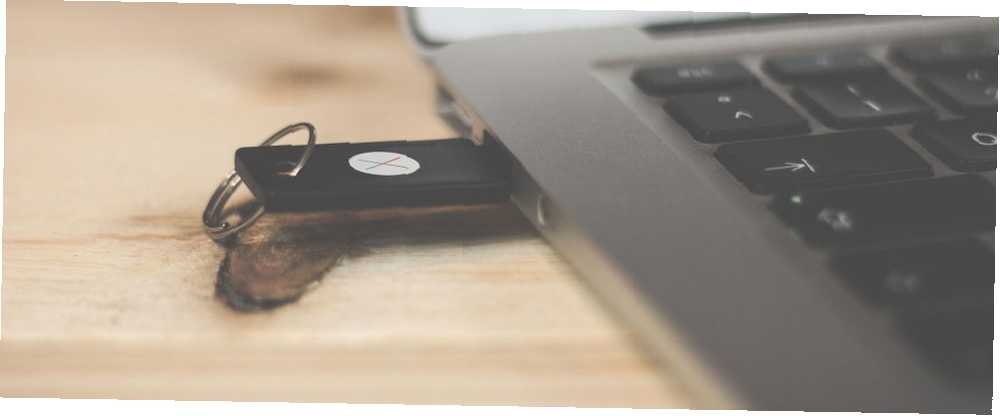
Peter Holmes
0
3417
924
Mac nie chce się uruchomić? Masz ochotę przetestować najnowszą wersję beta systemu macOS? Powinieneś spróbować uruchomić komputer Mac z zewnętrznego dysku.
To dobry sposób na rozwiązanie wielu problemów i jest łatwiejszy do skonfigurowania, niż można się spodziewać. Działa na dowolnej maszynie, od MacBooka Pro po stary iMac. Czytaj dalej, aby dowiedzieć się, jak uruchomić komputer Mac z napędu USB.
Po co uruchamiać macOS z USB?
Istnieje kilka dobrych powodów, aby uruchomić system macOS z napędu USB.
Najbardziej prawdopodobne jest to, że komputer Mac nie uruchamia się lub ma inny problem. Pomija to uruchamianie z dysku zewnętrznego. Umożliwia dostęp do zawartości dysku wewnętrznego - przy założeniu, że nadal działa i nie jest szyfrowany - i pomaga naprawić dysk Mac za pomocą Narzędzia dyskowego i innych narzędzi do rozwiązywania problemów.
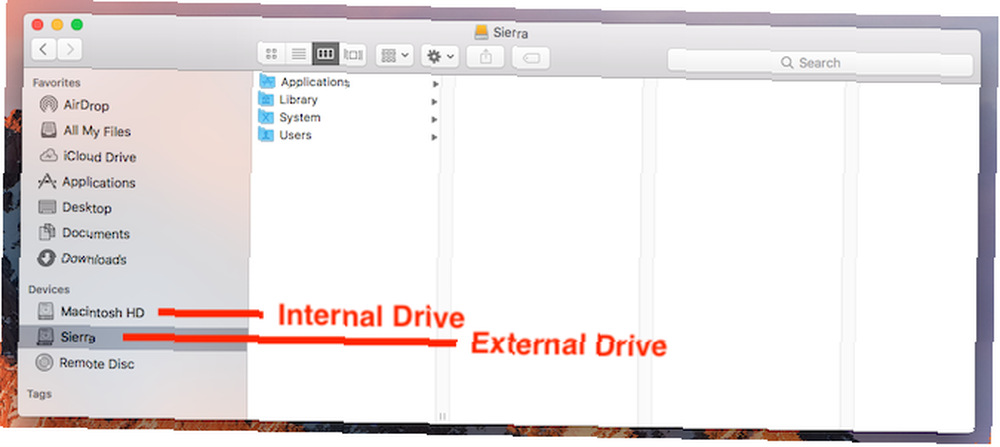
Innym powodem jest to, że możesz uruchamiać różne wersje systemu macOS. Jest to szczególnie ważne, jeśli masz kluczowe aplikacje, które nie działają w najnowszej wersji. Starsze aplikacje często stają się niekompatybilne.
Podobnie pozwala przetestować nową wersję przed podjęciem decyzji o aktualizacji. Obejmuje to wypróbowanie wersji beta, błędów i wszystkich innych. Może nie być wystarczająco stabilny, aby można go było używać jako codziennego sterownika, więc instalacja Maca beta na dysku zewnętrznym pozwala przetestować go bez ryzyka.
Pamiętaj, że nasz przewodnik poniżej nie zbuduje Cię “Hackintosh” które mogą uruchamiać macOS na maszynie zbudowanej dla Windows. To wymaga zupełnie innego procesu.
Czego potrzebujesz
Aby uruchomić system macOS z dysku USB, potrzebujesz dysku o pojemności co najmniej 32 GB do swobodnego użytku. Polecamy jeden o wiele większy, jeśli zamierzasz go używać poważnie.
Ważny jest także szybki sprzęt. Oznacza to USB 3 i albo dysk flash o dużej prędkości odczytu i zapisu, albo dysk SSD zamiast dysku twardego. Zauważysz różnicę, jeśli twój sprzęt nie jest wystarczająco szybki.
Potrzebujesz także kopii systemu macOS.
Jak pobrać macOS
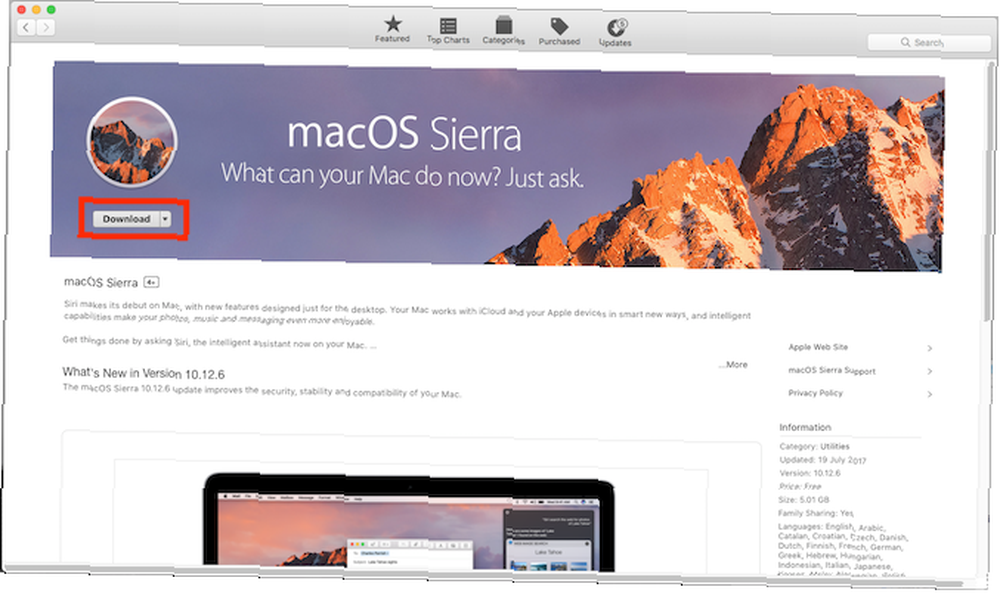
Istnieje kilka różnych sposobów instalacji kopii systemu macOS na dysku USB.
- Jeśli na komputerze Mac jest uruchomiona wersja systemu macOS starsza niż Mojave, możesz pobrać wiele wersji z App Store. Po prostu idź do swojego Zakupione i powinieneś zobaczyć je na liście innych aplikacji.
- W przypadku gdy Zakupione karta nie zawiera szukanej wersji, możesz ją uzyskać za pośrednictwem witryny Apple. Na przykład możesz pobrać Sierra i pobrać High Sierra z jej strony.
- Jeśli dokonałeś aktualizacji do Mojave (lub nowszej), niestety jedynym legalnym sposobem na zdobycie starych systemów operacyjnych jest ich zakup. Alternatywnie możesz nadal mieć kopie na starym dysku instalacyjnym.
- Aby pobrać system macOS w wersji beta, musisz najpierw zarejestrować się w programie Apple Beta Software.
Gdy wybierzesz wersję starszą o kilka lat od tej, którą obecnie używasz na komputerze Mac, może pojawić się komunikat o błędzie informujący, że jest za stary do zainstalowania. Jeśli tak się stanie, istnieje rozwiązanie.
Przejdź do naszego przewodnika na temat instalacji macOS z USB Jak zainstalować macOS z USB Jak zainstalować macOS z USB Chcesz zainstalować macOS z napędu USB? Przeprowadzimy Cię przez tę alternatywną metodę instalacji systemu macOS. , gdzie znajdziesz pełne instrukcje. Wymaga to użycia aplikacji Terminal. Jest to trochę bardziej praktyczne, ale nadal łatwe do naśladowania.
Zainstaluj macOS na napędzie USB
Teraz możesz już skonfigurować dysk USB do uruchamiania w systemie macOS. Najpierw musisz sformatować dysk. Podłącz go do komputera i uruchom Narzędzie dyskowe.
Znajdź dysk w lewej kolumnie, gdzie zobaczysz zarówno urządzenie, jak i wolumin. W nowszych wersjach systemu macOS może być konieczne przejście do Widok> Pokaż wszystkie urządzenia aby to pokazać.
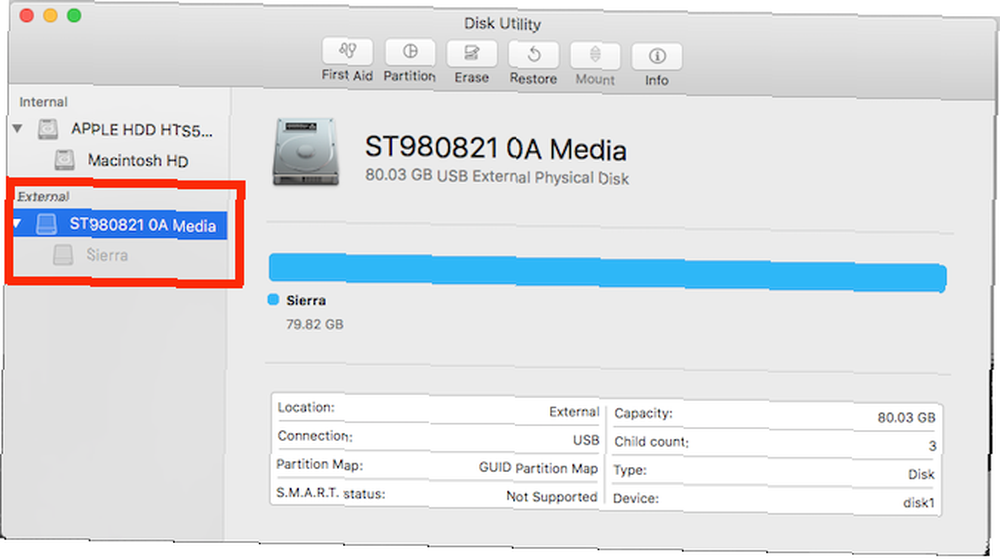
Wyjmij wolumin, klikając przycisk Wyrzucać przycisk obok. Teraz wybierz nazwę urządzenia.
Iść do Wymazać i wpisz nazwę dysku. Zestaw Format do Mac OS Extended (Journaled), i nastaw Schemat do Mapa partycji GUID. Teraz kliknij Wymazać. Zapamietaj to spowoduje to wyczyszczenie wszystkiego na dysku.
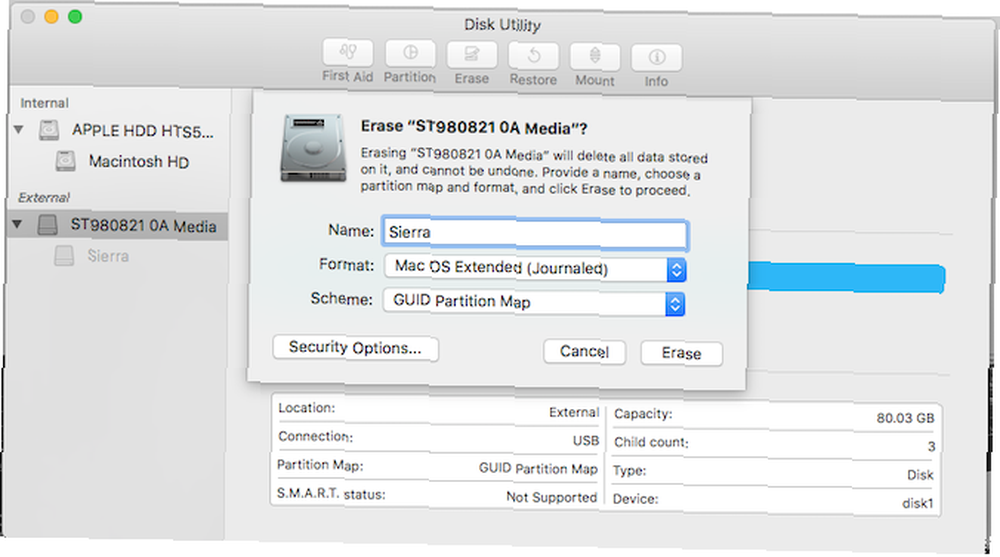
Teraz pobierz wersję systemu macOS, której chcesz użyć. Jeśli dostaniesz go z App Store, zapisze się w Twoim Aplikacje teczka. Kliknij dwukrotnie, aby rozpocząć.
Kliknij umowę licencyjną. Następnie zostaniesz zapytany, gdzie chcesz zainstalować system operacyjny. Kliknij Pokaż wszystkie dyski i wybierz dysk zewnętrzny. Wybierać zainstalować, wpisz swoje hasło, a zacznie się.
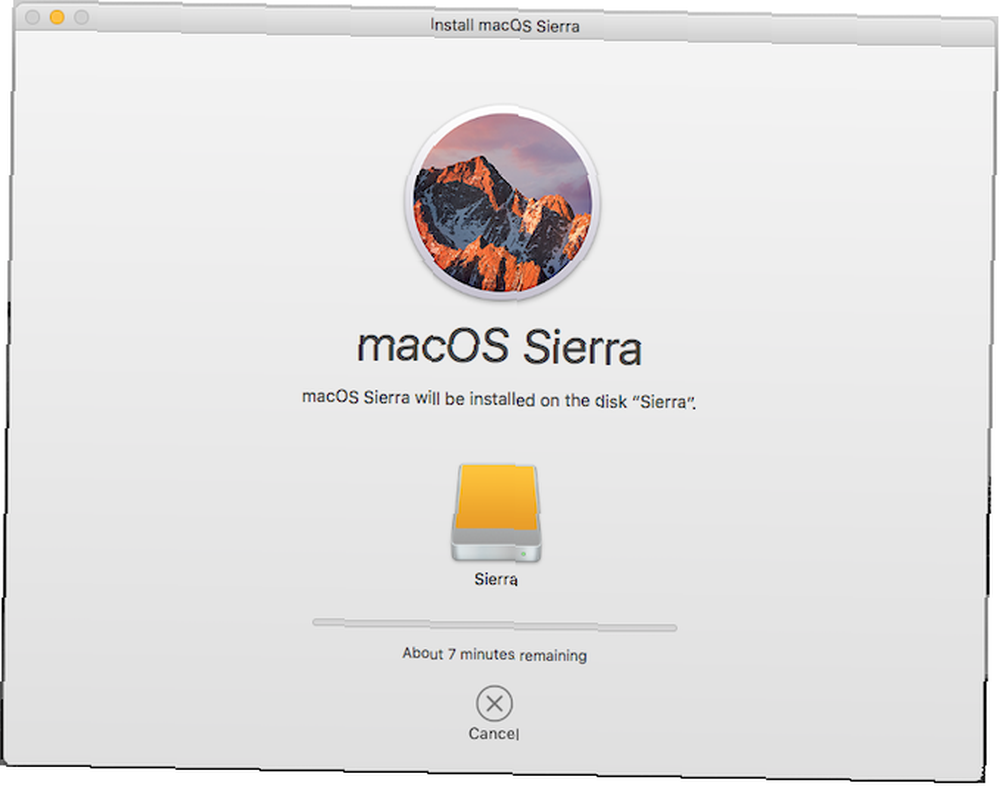
Wszystkie niezbędne pliki zostaną najpierw skopiowane na dysk, co może potrwać do 10 minut. Następnie komputer Mac zostanie zamknięty i rozpocznie się pełna instalacja. To zajmuje trochę czasu, a oszacowanie czasu niekoniecznie jest dokładne.
W naszym przypadku szacunek wyniósł 15 minut, ale po pół godzinie cały proces wciąż się odpychał. Szybszy sprzęt to zdecydowanie plus.
Po zakończeniu komputer Mac uruchomi się ponownie w nowej, nieskazitelnej kopii systemu macOS. Teraz wystarczy skonfigurować go tak, jak zwykle. Połącz się z Wi-Fi, dodaj informacje o Apple ID i tak dalej. Jest gotowy do pracy.
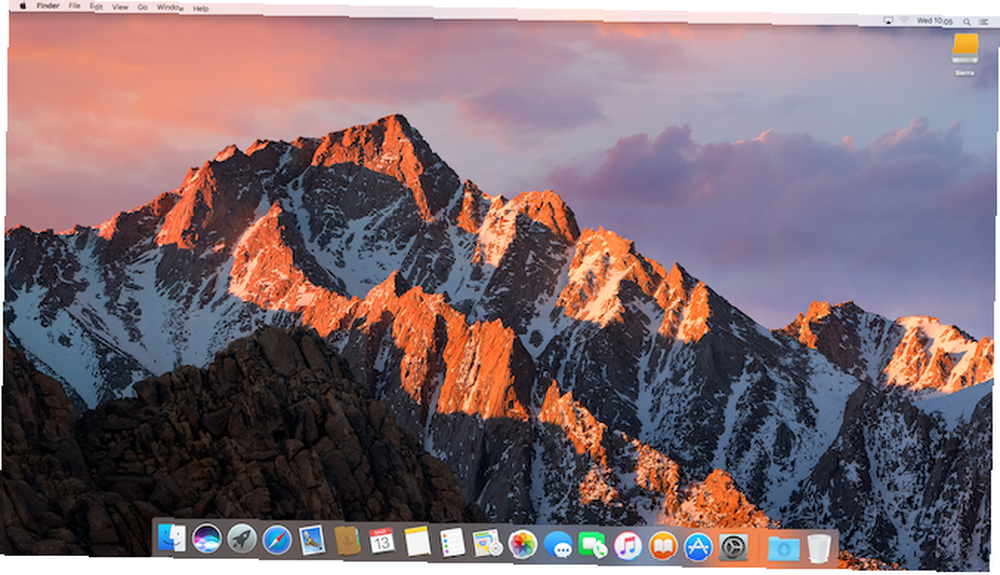
Jak uruchomić macOS z dysku zewnętrznego
Następnym razem, gdy uruchomisz komputer, może on wrócić do uruchamiania z wewnętrznego dysku twardego. Masz dwie opcje rozruchu na dysk zewnętrzny.
Iść do Preferencje systemowe> Dysk startowy. Kliknij blokadę i wprowadź hasło, aby zmienić ustawienia. Wybierz dysk USB z listy i kliknij Uruchom ponownie.
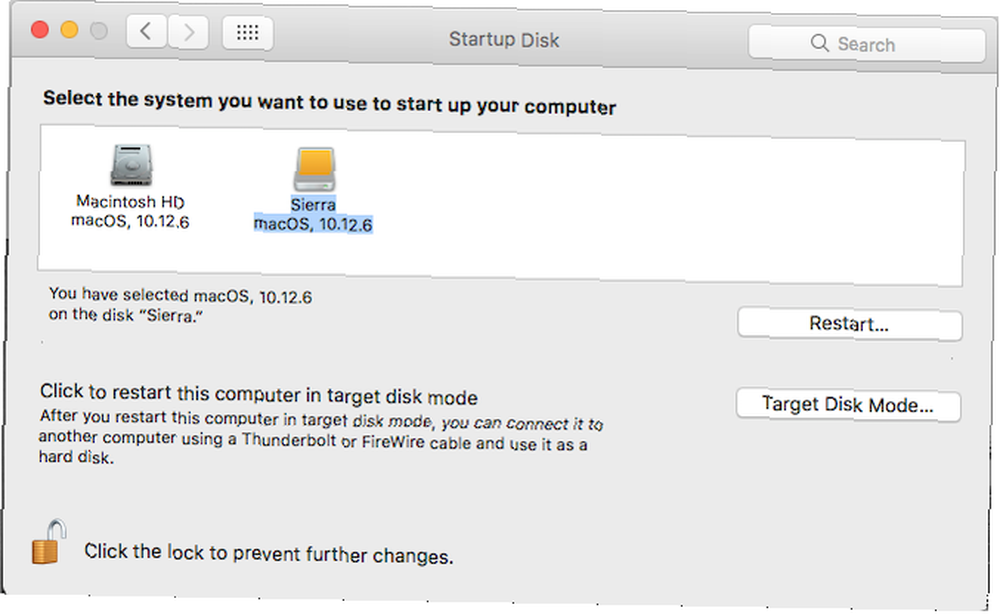
Druga metoda polega na włączeniu komputera i przytrzymaniu przycisku Opcja klawisz. Po krótkim czasie zobaczysz listę dostępnych dysków, w tym zarówno wewnętrznych, jak i zewnętrznych. Wybierz dysk zewnętrzny i naciśnij Wchodzić aby kontynuować uruchamianie.
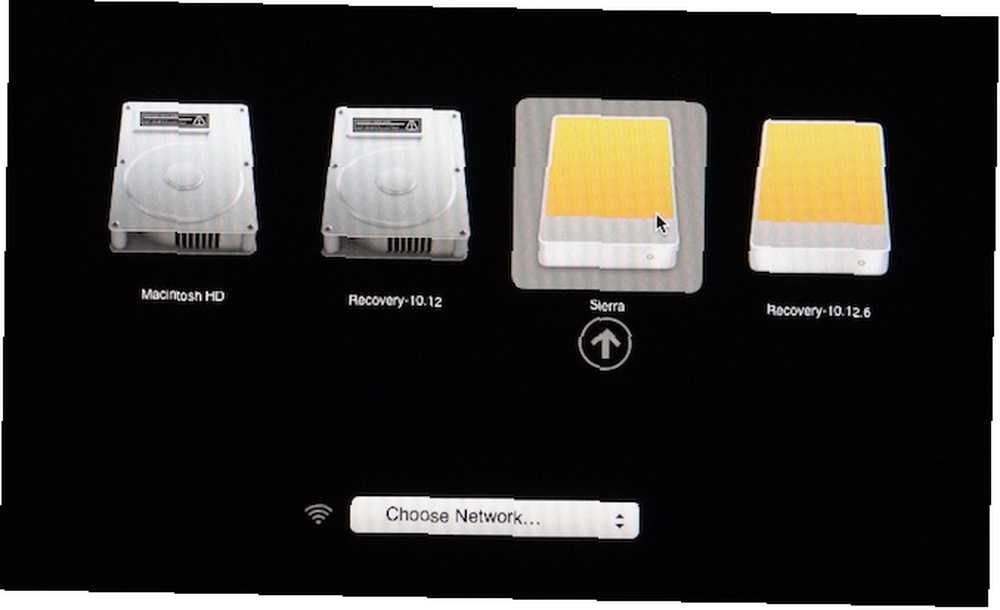
Obie te metody ustawiają dysk zewnętrzny jako domyślny. Oczywiście można uruchomić komputer tylko z zewnętrznego dysku, gdy jest on podłączony. Dlatego możesz po prostu odłączyć go, gdy chcesz zamiast tego uruchomić komputer na dysku wewnętrznym.
Jest jeszcze jeden ostatni (i ważny) punkt do poznania. Podczas uruchamiania systemu macOS z dysku zewnętrznego nadal musisz go wyłączyć w normalny sposób. Nie wyciągaj napędu USB ani nie próbuj go w jakiś sposób wysunąć. Może to spowodować uszkodzenie danych. Potrzebujesz pełnego ponownego uruchomienia komputera, aby przełączyć się z jednego dysku na drugi.
Napraw problemy z uruchamianiem komputera Mac
Cały proces ustawiania komputera Mac do uruchamiania z USB powinien zająć maksymalnie około pół godziny. Zainstaluj go na szybkim dysku SSD, a będziesz mieć gotowy do użycia system podwójnego rozruchu. Możesz też zainstalować system macOS na dysku flash, włożyć go do szuflady i zachować na wypadek awarii.
Uruchamianie komputera Mac z napędu USB umożliwia naprawienie problemów z uruchamianiem komputera. Ale to nie jedyne rozwiązanie. Mamy kompletny przewodnik na temat rozwiązywania problemów z uruchamianiem komputera Mac Mac nie chce się włączyć? Jak naprawić i sprawić, by boot Mac nie włączał się? Jak to naprawić i sprawić, aby uruchomił się Jeśli Twój Mac lub Macbook nie chce się włączyć, nie rozpaczaj. Nasz przewodnik rozwiązywania problemów związanych z uruchamianiem komputera Mac szybko go naprawi. powinno to pomóc w uruchomieniu bez względu na to, co jest nie tak.











